Om denne flykaprer
ChromeSearch.Online er et websted, fremmet af en browser hijacker, som du kan finde sæt som din hjemmeside/ny tab. Det ser ud til at annoncere sig selv som en officielle Google Chrome hjemmeside, som fremgår af klart ‘Chrome Søg’ skrevet på webstedet.
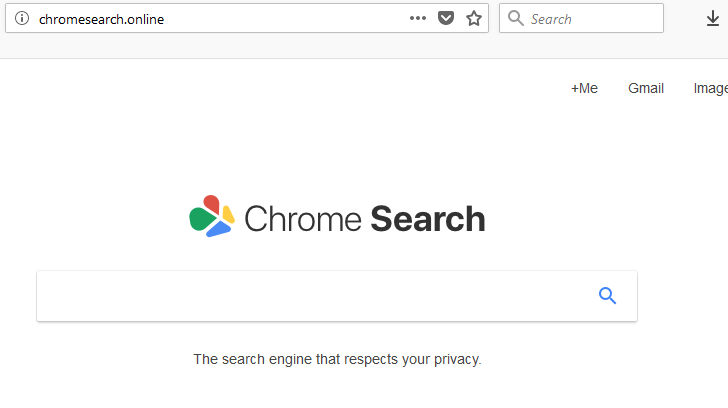
Men der er ikke sådan noget, og det er intet mere end en browser hijacker. Flykapreren er ikke ligefrem en ondsindet infektion, mere af en irritation end noget alvorligt, men stadig kan det medføre nogle problemer. For én, kunne hijackers omdirigere brugerne til sponsorerede websteder. De er ansat af webstedsejere, der ønsker at have deres website trafik boostet, som ville få dem en større indtjening. Så kunne du blive omdirigeret til tilfældige hjemmesider, bare så ejerne kan tjene flere penge. Ikke alle af sites vil være sikker, og nogle kan føre til eventuelt ondsindede websteder.
Flykapreren kom sandsynligvis ind i din computer via freeware bundter. Det var sandsynligvis knyttet til freeware som et ekstra tilbud, og du har undladt at fravælge den. Dette sker ofte, fordi brugerne er helt uopmærksom, når du installerer programmer. Du vil ikke få en alvorlig infektion på denne måde, men beskæftiger sig med dem, du, kan, vil stadig være generende. Så medmindre du ønsker at være fast skulle slette ChromeSearch.Online eller lignende infektioner, Sørg for, du forhindre deres installation i første omgang. Vi vil forklare hvordan man gør det yderligere på i artiklen.
Skal du fjerne ChromeSearch.Online?
Flykaprerne er ret nemme at lægge mærke til, så de ændre browserindstillinger, så du har hjemmesiden sat som din hjemmeside/nye faner. Dette vil primært påvirke din Google Chrome browser. Disse browser ændringer er ikke vendbare, indtil du slippe af infektionen. Indtil da, er du stak med hjemmesiden. Det forsøger at fremstå som den officielle Chrome hjemmeside, så brugere ikke måske spørgsmålstegn ved det når de bemærker det lastning. Det vil tilbyde de samme links til tjenester som Google og vil være vært en søgemaskine, som vil skabe resultater via Google så godt. Det bør ikke være i stand til at omdirigere du, i modsætning til de fleste flykaprere, men det er formentlig med henblik på at få indtægter fra annoncer hostet i resultaterne.
Søgemaskinen hostet på webstedet er annonceret som en, der respekterer dit privatliv, og man vil antage, det betyder, at ingen oplysninger er indsamlet, når brugerne bruger det, men det er ikke tilfældet. Hvis du læse vores fortrolighedspolitik, vil du se, at det indsamler oplysninger om dig og dine søgninger. Det ville endda være vært for dine personlige oplysninger. Det kunne derefter deles med tredjemand, ikke-ratede. Ved siden af, Google har sin egen Privacy Policy, som du bør gøre dig bekendt med hvis du agter at bruge søgemaskinen, og vil absolut indsamler oplysninger. Hvis du ikke er komfortable med informationer om dig samles, bør du absolut ikke bruge det. Og under alle omstændigheder, hvorfor ville du bruge en tvivlsom tredjepart hjemmeside for at søge via Google, når du kan gå der direkte.
Hvordan spredes den?
Du bliver nødt til at være mere forsigtige med, hvordan du installerer programmer, hvis du vil undgå infektioner i fremtiden. En masse gratis software kommer sammen med supplerende tilbud, som du har brug for at fravælge. Ellers, de installerer. Alt du behøver at gøre er opmærksomme på installation oparbejde, og vælg Avanceret eller brugerdefinerede indstillinger. Disse indstillinger vil synliggøre ekstra tilbud, og du vil være i stand til at fravælge dem alle. Alt, hvad der skal gøres er uncheck bokse. Når du fravælger alle tilbuddene, kan du fortsætte installationen programmet.
ChromeSearch.Online fjernelse
Du vil ikke kunne bare ændre browserens indstillinger. Du skal afinstallere ChromeSearch.Online først. Det kan gøres på to måder, afhængigt af hvor meget erfaring du har med computere. Hvis du ønsker at gøre alt selv, du er velkommen til at bruge de nedenfor angivne guide til at hjælpe dig. Hvis du foretrækker anti-spyware til at gøre det for dig, få en pålidelig program og gør det muligt at tage sig af alt. Hvis du er i stand til at ændre browserens indstillinger, var du vellykket eliminering.
Offers
Download værktøj til fjernelse afto scan for ChromeSearch.OnlineUse our recommended removal tool to scan for ChromeSearch.Online. Trial version of provides detection of computer threats like ChromeSearch.Online and assists in its removal for FREE. You can delete detected registry entries, files and processes yourself or purchase a full version.
More information about SpyWarrior and Uninstall Instructions. Please review SpyWarrior EULA and Privacy Policy. SpyWarrior scanner is free. If it detects a malware, purchase its full version to remove it.

WiperSoft revision detaljer WiperSoft er et sikkerhedsværktøj, der giver real-time sikkerhed fra potentielle trusler. I dag, mange brugernes stræbe imod download gratis software fra internettet, m ...
Download|mere


Er MacKeeper en virus?MacKeeper er hverken en virus eller et fupnummer. Mens der er forskellige meninger om program på internettet, en masse af de folk, der så notorisk hader programmet aldrig har b ...
Download|mere


Mens skaberne af MalwareBytes anti-malware ikke har været i denne branche i lang tid, gør de for det med deres entusiastiske tilgang. Statistik fra sådanne websites som CNET viser, at denne sikkerh ...
Download|mere
Quick Menu
trin 1. Afinstallere ChromeSearch.Online og relaterede programmer.
Fjerne ChromeSearch.Online fra Windows 8
Højreklik på baggrunden af Metro-skærmen, og vælg Alle programmer. Klik på Kontrolpanel i programmenuen og derefter Fjern et program. Find det du ønsker at slette, højreklik på det, og vælg Fjern.


Fjerne ChromeSearch.Online fra Windows 7
Klik Start → Control Panel → Programs and Features → Uninstall a program.


Fjernelse ChromeSearch.Online fra Windows XP:
Klik Start → Settings → Control Panel. Find og klik på → Add or Remove Programs.


Fjerne ChromeSearch.Online fra Mac OS X
Klik på Go-knappen øverst til venstre på skærmen og vælg programmer. Vælg programmappe og kigge efter ChromeSearch.Online eller andre mistænkelige software. Nu skal du højreklikke på hver af disse poster, og vælg Flyt til Papirkurv, og derefter højre klik på symbolet for papirkurven og vælg Tøm papirkurv.


trin 2. Slette ChromeSearch.Online fra din browsere
Opsige de uønskede udvidelser fra Internet Explorer
- Åbn IE, tryk samtidigt på Alt+T, og klik på Administrer tilføjelsesprogrammer.


- Vælg Værktøjslinjer og udvidelser (lokaliseret i menuen til venstre).


- Deaktiver den uønskede udvidelse, og vælg så Søgemaskiner. Tilføj en ny, og fjern den uønskede søgeudbyder. Klik på Luk.Tryk igen på Alt+T, og vælg Internetindstillinger. Klik på fanen Generelt, ændr/slet URL'en for startsiden, og klik på OK.
Ændre Internet Explorer hjemmeside, hvis det blev ændret af virus:
- Tryk igen på Alt+T, og vælg Internetindstillinger.


- Klik på fanen Generelt, ændr/slet URL'en for startsiden, og klik på OK.


Nulstille din browser
- Tryk Alt+T. Klik Internetindstillinger.


- Klik på fanen Avanceret. Klik på Nulstil.


- Afkryds feltet.


- Klik på Nulstil og klik derefter på Afslut.


- Hvis du ikke kan nulstille din browsere, ansætte en velrenommeret anti-malware og scan hele computeren med det.
Slette ChromeSearch.Online fra Google Chrome
- Tryk på Alt+F igen, klik på Funktioner og vælg Funktioner.


- Vælg udvidelser.


- Lokaliser det uønskede plug-in, klik på papirkurven og vælg Fjern.


- Hvis du er usikker på hvilke filtypenavne der skal fjerne, kan du deaktivere dem midlertidigt.


Nulstil Google Chrome hjemmeside og standard søgemaskine, hvis det var flykaprer af virus
- Åbn Chrome, tryk Alt+F, og klik på Indstillinger.


- Gå til Ved start, markér Åbn en bestemt side eller en række sider og klik på Vælg sider.


- Find URL'en til den uønskede søgemaskine, ændr/slet den og klik på OK.


- Klik på knappen Administrér søgemaskiner under Søg. Vælg (eller tilføj og vælg) en ny søgemaskine, og klik på Gør til standard. Find URL'en for den søgemaskine du ønsker at fjerne, og klik X. Klik herefter Udført.




Nulstille din browser
- Hvis browseren fortsat ikke virker den måde, du foretrækker, kan du nulstille dens indstillinger.
- Tryk Alt+F. Vælg Indstillinger.


- Tryk på Reset-knappen i slutningen af siden.


- Tryk på Reset-knappen en gang mere i bekræftelsesboks.


- Hvis du ikke kan nulstille indstillingerne, købe et legitimt anti-malware og scanne din PC.
Fjerne ChromeSearch.Online fra Mozilla Firefox
- Tryk på Ctrl+Shift+A for at åbne Tilføjelser i et nyt faneblad.


- Klik på Udvidelser, find det uønskede plug-in, og klik på Fjern eller deaktiver.


Ændre Mozilla Firefox hjemmeside, hvis det blev ændret af virus:
- Åbn Firefox, klik på Alt+T, og vælg Indstillinger.


- Klik på fanen Generelt, ændr/slet URL'en for startsiden, og klik på OK. Gå til Firefox-søgefeltet, øverst i højre hjørne. Klik på ikonet søgeudbyder, og vælg Administrer søgemaskiner. Fjern den uønskede søgemaskine, og vælg/tilføj en ny.


- Tryk på OK for at gemme ændringerne.
Nulstille din browser
- Tryk Alt+H.


- Klik på Information om fejlfinding.


- Klik på Nulstil Firefox ->Nulstil Firefox.


- Klik på Afslut.


- Hvis du er i stand til at nulstille Mozilla Firefox, scan hele computeren med en troværdig anti-malware.
Fjerne ChromeSearch.Online fra Safari (Mac OS X)
- Få adgang til menuen.
- Vælge indstillinger.


- Gå til fanen udvidelser.


- Tryk på knappen Fjern ved siden af den uønskede ChromeSearch.Online og slippe af med alle de andre ukendte poster samt. Hvis du er i tvivl om forlængelsen er pålidelig eller ej, blot fjerne markeringen i afkrydsningsfeltet Aktiver for at deaktivere det midlertidigt.
- Genstart Safari.
Nulstille din browser
- Tryk på menu-ikonet og vælge Nulstil Safari.


- Vælg de indstillinger, som du ønsker at nulstille (ofte dem alle er forvalgt) og tryk på Reset.


- Hvis du ikke kan nulstille browseren, scanne din hele PC med en autentisk malware afsked programmel.
Site Disclaimer
2-remove-virus.com is not sponsored, owned, affiliated, or linked to malware developers or distributors that are referenced in this article. The article does not promote or endorse any type of malware. We aim at providing useful information that will help computer users to detect and eliminate the unwanted malicious programs from their computers. This can be done manually by following the instructions presented in the article or automatically by implementing the suggested anti-malware tools.
The article is only meant to be used for educational purposes. If you follow the instructions given in the article, you agree to be contracted by the disclaimer. We do not guarantee that the artcile will present you with a solution that removes the malign threats completely. Malware changes constantly, which is why, in some cases, it may be difficult to clean the computer fully by using only the manual removal instructions.
